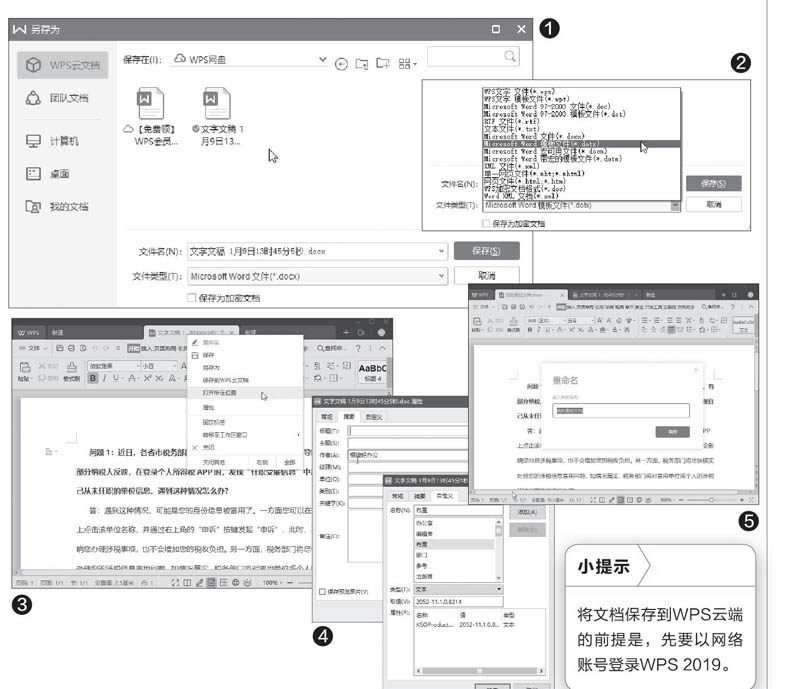【摘 要】
:
1.不俱丢失文档一键备份于网络 右键单击某个文件标签,从弹出的菜单中选择“保存到WPS云文档”,就可以将当前文档保存到WPS云端。同时还可以新建文件夹、为文件更名或更改文件的保存类型等(图1)。2.格式转换 实现文档最大化兼容 右键单击文件标签,选择“另存为”,可实现当前文档的格式转换。从这里另存的文件目标地可为云端,还可以是本地,标签所在文档的类别不同,可选的另存项目类型也会不同(图2)。3
论文部分内容阅读
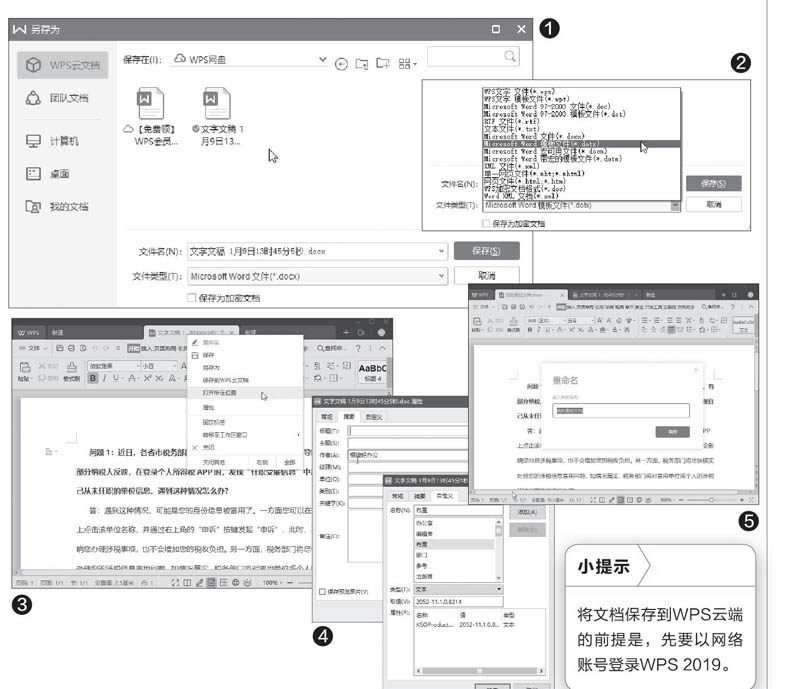
1.不俱丢失文档一键备份于网络
右键单击某个文件标签,从弹出的菜单中选择“保存到WPS云文档”,就可以将当前文档保存到WPS云端。同时还可以新建文件夹、为文件更名或更改文件的保存类型等(图1)。
2.格式转换 实现文档最大化兼容
右键单击文件标签,选择“另存为”,可实现当前文档的格式转换。从这里另存的文件目标地可为云端,还可以是本地,标签所在文档的类别不同,可选的另存项目类型也会不同(图2)。
3.没带路径 文件在哪很快能知道
由于WPS 2019打开的文件标签上并未显示文档的路径,这样如果要获知文件保存在哪里,还得通过搜索或另存定位。其实不用那么复杂,只需右键单击文件标签,选择“打开所在位置”,即可自动打开文件所在文件夹并定位到该文件(图3)。
4.文档版权 随心修改外加自定义
通过在文档标签右键菜单中选择“属性”,然后在“摘要”选项卡下,即可填写或修改作者、经理、单位等版权信息。
此外,在“自定义”选项卡中,还可以对更多的版权信息项目进行修改、删除,或添加新的版权项目(图4)。
5.文件更名 无需退出编辑再操作
以往我们要对正在编辑的文件进行更名,需要存盘后再改名或在另存時重新起名。现在只需在文件标签上右键单击,选择“重命名”,即可更改当前文件的名称了(图5)。这样,点击存盘图标,会直接以更名后的名称保存文件。
其他文献
利用组策略禁用清理 打开谷歌浏览器的设置页面,点击展开“高级”,再单击其下的“重置并清理”项,在新打开的页面中可以看到“查找并移除有害软件”项,点击其右侧的“查找”按钮即可对系统中的恶意软件进行扫描。这一功能没有关闭选项,如果想禁用它,可通过谷歌提供的组策略配置文件来实现(该文件也可从https://dwz.cn/F7f41AUF处获取)。 打开系统的组策略编辑器,依次展开左侧列表的“计算机配
与好友共同分享日程提醒 对于手机用户,晓日程使用公众号实现所有功能。这样无论是Android还是苹果用户,只要搜索并关注“晓日程“公众号,进入公众号后就可以使用日历提醒功能了。 在公众号中点击“晓日程”进入我的日程,点击右侧的“+”即可新建日程。假设准备周末和好友聚餐,可以设置一个提醒日历,按提示设置聚会地址、开始和结束提醒的时间,再在分享列表中选择“需要报名参加”,最后点击“保存”(图1)。
快速设定聚会的调查问卷 首先打开Xoyondo首页(https://xoyondo.com),点击网页正中的“安排您的会议”按钮,在弹出的网页中根据需要分别设置活动的主题、活动内容以及主办人姓名等相关信息(图1)。设置完成后点击“下一步”按钮,在弹出的日历中选定活动的候选日期。由于春节假期大家都比较忙,因此不可能有整天的时间进行选择,所以我们最好选中日历下方的“指定每一天的不同时间”项(图2)。
1.图标缓存文件的清理和恢复 如果需要在Windows 7/8中重建图标缓存,首先打开文件资源管理器,启动“文件夹选项”窗口,在“查看”选项卡下将对“隐藏受保护的操作系统文件”的选择取消,同时勾选“显示隐藏的文件、文件夹和驱动器”选项,点击“应用”并确定(图1)。最后转到“C:\Users\%username%\AppData\Local”文件夹下,将具有隐含属性的文件IconCache.db删
图像中的高频与低频 图像中的频率(Frequency)主要指的是细节密度,像皮肤上的皱纹和毛孔、人或动物的毛发、纺织品上的纹理等等,细小而密集,这些就是高频部分。反之,像天空、云朵、阴影等色块面积较大的区域则是低频部分(图1)。而所谓的频率分离(FrequencySeparation),就是将图像中的高频和低频分解到不同的图层中,再分别独立编辑处理,从而在美化图像的同时又能保留原有的真实细节。快
首先,新建空白幻灯片,设置好背景色,利用自选图形中的图形插入所需要的菜单,设计好菜单样式,将菜单拖放到合适位置;再在幻灯片中利用插入矩形等图形和页面中所需要的图片、文字,设计好它们的样式,排列好位置,选中这些图形、图片和文字等,将它们组合,选择“开始”选项卡,点击“选择→选择窗格”,在选择窗格窗口,双击组合的名称,将名称更改为“组合1”;复制并粘贴这个组合,将新粘贴出的组合名称更改为“组合2”,根
选择相应的系统版本 要想完成这样的操作,首先需要从网络中下载一款名为“UUP dump downloader”的小工具( https://gitlab.com/uup-dump),打开它的官方网页以后我们可以看到很多的版本。这里我们建议用户选择标记有“Compiled version”的版本,因為只有这样的版本才是经过编译完成的,这样直接下载到硬盘里面就可以马上进行使用(图1)。 运行下载的“
电子芯片风格的PPT 当下各种电子产品中,芯片是不可或缺的核心组成部分,因此芯片的外形自然而然也就成了科技的象征。通过PowerPoint自带的功能可以快速制作出芯片图形,而且通过模拟芯片引脚与电路的连接,形成曲曲折折的网络,还可以把PPT中的其他内容有机地联系到一起(图1)。 启动PowerPoint后(本文以2016版為例),新建一个文档,然后切换到“插入”选项卡中,点击“形状”,再从弹出
1.界面设计 打开Articulate Storyline 3,新建一个项目。在“故事视图”状态,双击“无标题幻灯片”进入编辑窗口,设置好所需要的背景。切换到“插入”选项卡,点击“形状→饼图”,画一个饼图,通过调整饼图的黄色控制点,调整它的形状为正圆的八分之一(可根据奖品数量决定);复制并粘贴出7个这样的饼图,把每个饼图根据需要设置成不同的填充色,将它们拼接成一个圆盘。根据需要为每个饼图插入图标
3D信息捕捉——没你想的那么简单 大家知道3D信息是立体数据,这样捕捉到的信息符合我们双眼在正常世界看到的景象。显然如果自动驾驶系统浦捉到的周边环境也是3D信息,那么在人工驾驶基础上发展起来的自动驾驶系统就可以更好地实现对周围路障,如周边人、其他汽车等,进行更精准的识别和避让,从而让驾驶系统更安全。 不过3D信息的捕捉并不是一件简单的事情,传统的3D数据捕捉是借助“Stereo”(双目视觉)方